
Пример проекта / КПО. 2 спринт. Управление требованиями (пример)
.pdf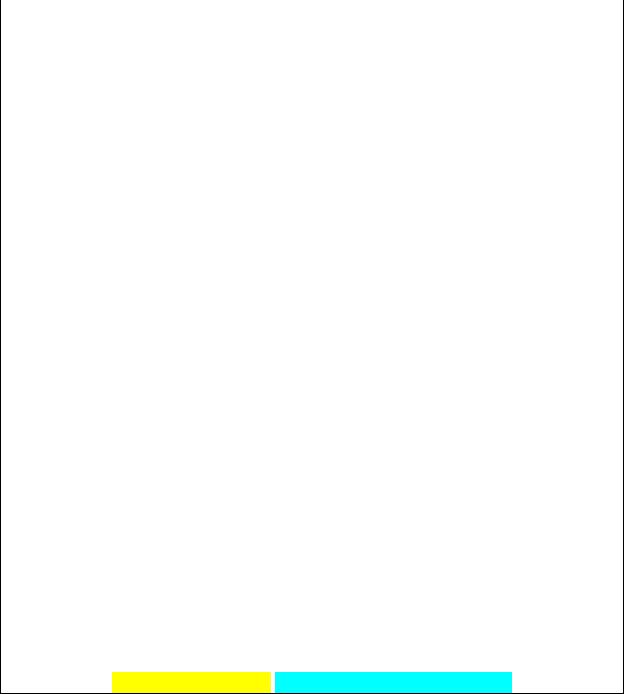
5.2.2. Подсистема «Комплектующие компьютерного оборудования»
Функции подсистемы «Комплектующие компьютерного оборудования»
представлены в табл. 2.
Таблица 2. Функции подсистемы «Комплектующие компьютерного оборудования»
Функция |
|
Описание |
|
|
|
23.09.21. Добавлено. |
|
«Добавление |
Диалоговое окно добавления. После заполнения |
||
комплектующего |
данных (комплектующее компьютерного |
||
компьютерного |
оборудования) и нажатия на кнопку «Добавить», |
||
оборудования» |
диалоговое окно исчезает и в таблице комплектующих |
||
|
компьютерного оборудования появляется новая запись. |
||
«Редактирование |
Диалоговое окно редактирования. После |
||
комплектующего |
редактирования данных и нажатия на кнопку |
||
компьютерного |
«Обновить», диалоговое окно исчезает и в таблице |
||
оборудования» |
комплектующих компьютерного оборудований |
||
|
выбранная запись обновляется. |
||
«Удаление |
Диалоговое окно удаления. После нажатия на кнопку |
||
комплектующего |
«Удалить», диалоговое окно исчезает и |
||
компьютерного |
соответствующая запись помечается как удаленная. |
||
оборудования» |
|
|
|
«Перемещение |
Диалоговое окно перемещения. После заполнения |
||
комплектующего |
данных о том, куда перемещается комплектующее |
||
компьютерного |
компьютерного оборудования диалоговое окно |
||
оборудования» |
исчезает и обновляется информация о месте |
||
|
нахождения комплектующего компьютерного |
||
|
оборудования. |
||
«Передача в |
Диалоговое окно эксплуатации. После заполнения |
||
эксплуатацию |
данных, диалоговое окно исчезает и обновляется |
||
комплектующего |
информация об эксплуатации комплектующего |
||
компьютерного |
компьютерного оборудования. |
||
оборудования» |
|
|
|
«Ремонт |
Диалоговое окно ремонта. После заполнения данных, |
||
комплектующего |
диалоговое окно исчезает и обновляется информация о |
||
компьютерного |
ремонте компьютерного оборудования. |
||
оборудования» |
|
|
|
01.10.21. Изменено. 07.10.21. Реализовано 1.1-2.7.
21

(1.1) |
Отображается упорядоченная таблица со всеми типами |
«Отображение |
комплектующих в виде иерархии групп и элементов. |
таблицы типов |
Ограничения на число уровней иерархии отсутствуют. |
комплектующих» |
Столбцы таблицы: Название типа. |
|
Отображаются кнопки «Создать», «Создать группу» и |
|
«Создать на основе выбранной записи» (в виде |
|
иконки), поле поиска, меню «Еще» с доп. функциями (в |
|
т. ч. пунктом «Удалить»). |
(1.2) |
Предусловия: |
«Создание типа |
(1.1) «Отображение таблицы типов |
комплектующего» |
комплектующих». |
|
При нажатии на кнопку «Создать» открывается |
|
диалоговое окно создания нового типа |
|
комплектующего. |
|
После заполнения всех данных и нажатия на кнопку |
|
«Записать и закрыть», диалоговое окно исчезает и в |
|
таблице типов комплектующих появляется новая |
|
запись. |
|
Поля для заполнения: Название типа, Краткое |
|
описание, Характеристики (табличная часть: |
|
Характеристика, Заполнение обязательно4). |
(1.3) |
Предусловия: |
«Изменение типа |
(1.1) «Отображение таблицы типов |
комплектующего» |
комплектующих». |
|
В таблице типов комплектующих выбрана запись. |
|
При нажатии на пункт «Изменить» в контекстном |
|
меню выбранной записи открывается диалоговое окно |
|
изменения типа комплектующего. |
|
После заполнения всех данных и нажатия на кнопку |
|
«Записать и закрыть», диалоговое окно исчезает и в |
|
таблице типов комплектующих выбранная запись |
|
обновляется. |
|
Поля для изменения: Название типа, Краткое |
|
описание, Характеристики (табличная часть: |
|
Название, Заполнение обязательно). |
4 Здесь и далее Заполнение обязательно — поле флажка, наличие которого означает, что Характеристика должна обязательно заполняться (и не должна удаляться вручную) в табличной части Характеристики во всех комплектующих создаваемого типа.
22
(1.4) |
Предусловия: |
«Удаление типа |
(1.1) «Отображение таблицы типов |
комплектующего» |
комплектующих». |
|
В таблице типов комплектующих выбрана запись. |
|
При выборе записи и нажатии на пункт «Удалить» в |
|
меню «Еще» открывается диалоговое окно |
|
подтверждения удаления выбранной записи. |
|
При нажатии на кнопку «Да», запись удаляется, окно |
|
подтверждения закрывается. |
|
При нажатии на кнопку «Нет», запись не удаляется, |
|
окно подтверждения закрывается. |
(1.5) |
Предусловия: |
«Создание |
(1.1) «Отображение таблицы типов |
группы типов |
комплектующих». |
комплектующих» |
При нажатии на кнопку «Создать группу» открывается |
|
диалоговое окно создания группы типов |
|
комплектующих. |
|
После заполнения всех данных и нажатия на кнопку |
|
«Записать и закрыть», диалоговое окно исчезает и в |
|
таблице типов комплектующих появляется новая |
|
группа. |
|
Поля для заполнения: Название группы. |
(1.6) |
Предусловия: |
«Изменение |
(1.1) «Отображение таблицы типов |
группы типов |
комплектующих». |
комплектующих» |
В таблице типов комплектующих выбрана группа. |
|
При нажатии на пункт «Изменить» в контекстном |
|
меню выбранной группы открывается диалоговое окно |
|
изменения группы типов комплектующих. |
|
После заполнения всех данных и нажатия на кнопку |
|
«Записать и закрыть», диалоговое окно исчезает и в |
|
таблице типов комплектующих выбранная группа |
|
обновляется. |
|
Поля для изменения: Название группы. |
23
(1.7) |
Предусловия: |
«Удаление |
(1.1) «Отображение таблицы типов |
группы типов |
комплектующих». |
комплектующих» |
В таблице типов комплектующих выбрана группа. |
|
При выборе группы и нажатии на пункт «Удалить» в |
|
меню «Еще» открывается диалоговое окно |
|
подтверждения удаления выбранной группы. |
|
При нажатии на кнопку «Да», группа удаляется, окно |
|
подтверждения закрывается. |
|
При нажатии на кнопку «Нет», группа не удаляется, |
|
окно подтверждения закрывается. |
(2.1) |
Отображается упорядоченная таблица со всеми |
«Отображение |
комплектующими в виде иерархии групп и элементов. |
таблицы |
Ограничения на число уровней иерархии отсутствуют. |
комплектующих» |
Столбцы таблицы: Название/Модель, Тип |
|
комплектующего. |
|
Отображаются кнопки «Создать», «Создать группу» и |
|
«Создать на основе выбранной записи» (в виде |
|
иконки), поле поиска, меню «Еще» с доп. функциями (в |
|
т. ч. пунктом «Удалить»). |
(2.2) |
Предусловия: |
«Создание |
(2.1) «Отображение таблицы комплектующих». |
комплектующего» |
При нажатии на кнопку «Создать» открывается |
|
диалоговое окно создания нового комплектующего. |
|
После заполнения всех данных и нажатия на кнопку |
|
«Записать и закрыть», диалоговое окно исчезает и в |
|
таблице комплектующих появляется новая запись. |
|
Поля для заполнения: Изображение, Тип |
|
комплектующего, Название/Модель, Краткое |
|
описание, Характеристики (табличная часть: |
|
Название, Значение), Связанные файлы (табличная |
|
часть: Файл). |
|
Табличная часть Характеристики автоматически |
|
формируется на основе указанных в Тип |
|
комплектующего характеристик. Характеристики в |
|
этом поле с пометкой Проверка заполнения (в Тип |
|
комплектующего) удалять запрещено. |
24
(2.3) |
Предусловия: |
«Изменение |
(2.1) «Отображение таблицы комплектующих». |
комплектующего» |
В таблице комплектующих выбрана запись. |
|
При нажатии на пункт «Изменить» в контекстном |
|
меню выбранной записи открывается диалоговое окно |
|
изменения комплектующего. |
|
После заполнения всех данных и нажатия на кнопку |
|
«Записать и закрыть», диалоговое окно исчезает и в |
|
таблице комплектующих выбранная запись |
|
обновляется. |
|
Поля для изменения: Изображение, Тип |
|
комплектующего, Название/Модель, Краткое |
|
описание, Характеристики (табличная часть: |
|
Название, Значение), Связанные файлы (табличная |
|
часть: Файл). |
(2.4) |
Предусловия: |
«Удаление |
(2.1) «Отображение таблицы комплектующих». |
комплектующего» |
В таблице комплектующих выбрана запись. |
|
При выборе записи и нажатии на пункт «Удалить» в |
|
меню «Еще» открывается диалоговое окно |
|
подтверждения удаления выбранной записи. |
|
При нажатии на кнопку «Да», запись удаляется, окно |
|
подтверждения закрывается. |
|
При нажатии на кнопку «Нет», запись не удаляется, |
|
окно подтверждения закрывается. |
(2.5) |
Предусловия: |
«Создание |
(2.1) «Отображение таблицы комплектующих». |
группы |
При нажатии на кнопку «Создать группу» открывается |
комплектующих» |
диалоговое окно создания группы комплектующих. |
|
После заполнения всех данных и нажатия на кнопку |
|
«Записать и закрыть», диалоговое окно исчезает и в |
|
таблице комплектующих появляется новая группа. |
|
Поля для заполнения: Название группы. |
25
(2.6) |
Предусловия: |
||||
«Изменение |
(2.1) «Отображение таблицы комплектующих». |
||||
группы |
В таблице комплектующих выбрана группа. |
||||
комплектующих» |
При нажатии на пункт «Изменить» в контекстном |
||||
|
меню выбранной группы открывается диалоговое окно |
||||
|
изменения группы комплектующих. |
||||
|
После заполнения всех данных и нажатия на кнопку |
||||
|
«Записать и закрыть», диалоговое окно исчезает и в |
||||
|
таблице комплектующих выбранная группа |
||||
|
обновляется. |
||||
|
Поля для изменения: Название группы. |
||||
(2.7) |
Предусловия: |
||||
«Удаление |
(2.1) «Отображение таблицы комплектующих». |
||||
группы |
В таблице комплектующих выбрана группа. |
||||
комплектующих» |
При выборе группы и нажатии на пункт «Удалить» в |
||||
|
меню «Еще» открывается диалоговое окно |
||||
|
подтверждения удаления выбранной группы. |
||||
|
При нажатии на кнопку «Да», группа удаляется, окно |
||||
|
подтверждения закрывается. |
||||
|
При нажатии на кнопку «Нет», группа не удаляется, |
||||
|
окно подтверждения закрывается. |
||||
|
|
17.10.21. Добавлено. |
|
В работе. |
|
(3.1) |
Отображается таблица со всеми поступлениями |
||||
«Отображение |
комплектующих. |
||||
таблицы |
Столбцы таблицы: Дата документа, Инвентарный |
||||
поступлений |
номер комплектующего, Комплектующее, |
||||
комплектующих» |
Инвентарный номер КО, КО, Материально- |
||||
|
ответственное лицо (сотрудник), Состояние |
||||
|
комплектующего, Поставщик, Срок службы, Цена с |
||||
|
НДС, Процент НДС, Дата проведения. |
||||
|
Отображаются кнопки «Создать» и «Создать на основе |
||||
|
выбранной записи» (в виде иконки), поле поиска, меню |
||||
|
«Еще» с доп. функциями (в т. ч. пунктом «Удалить»). |
||||
26
(3.2) |
Предусловия: |
«Создание записи |
(3.1) «Отображение таблицы поступлений |
о поступлении |
комплектующих». |
комплектующего» |
При нажатии на кнопку «Создать» открывается |
|
диалоговое окно создания нового поступления |
|
комплектующего. |
|
После заполнения всех данных и нажатия на кнопку |
|
«Провести и закрыть», диалоговое окно исчезает и в |
|
таблице поступлений комплектующих появляется |
|
новая запись. |
|
Поля для заполнения: Дата документа, Инвентарный |
|
номер комплектующего, Комплектующее, |
|
Инвентарный номер КО, КО, Материально- |
|
ответственное лицо (сотрудник), Поставщик, Срок |
|
службы, Цена с НДС, Процент НДС. |
|
Неизменяемые пользователем поля: Цена без НДС. |
|
Состояние комплектующего после проведения — |
|
Эксплуатируется, если КО эксплуатируется, иначе |
|
Рабочее. |
|
На КО может назначаться только то комплектующее, |
|
которое есть в списке-справочнике комплектующих |
|
КО. |
|
Дата проведения меняется после каждого проведения. |
(3.3) |
Предусловия: |
«Изменение |
(3.1) «Отображение таблицы поступлений |
записи о |
комплектующего». |
поступлении |
В таблице поступлений комплектующего выбрана |
комплектующего» |
запись. |
|
При нажатии на пункт «Изменить» в контекстном |
|
меню выбранной записи открывается диалоговое окно |
|
изменения поступления комплектующего. |
|
После заполнения всех данных и нажатия на кнопку |
|
«Провести и закрыть», диалоговое окно исчезает и в |
|
таблице поступлений комплектующего выбранная |
|
запись обновляется. |
|
Поля для изменения: Инвентарный номер |
|
комплектующего, Комплектующее, Инвентарный |
|
номер КО, КО, Материально-ответственное лицо |
|
(сотрудник), Поставщик, Срок службы, Цена с НДС, |
|
Процент НДС. |
27
(3.4) |
Предусловия: |
«Удаление записи |
(3.1) «Отображение таблицы поступлений |
о поступлении |
комплектующего». |
комплектующего» |
В таблице поступлений комплектующего выбрана |
|
запись. |
|
При выборе записи и нажатии на пункт «Удалить» в |
|
меню «Еще» открывается диалоговое окно |
|
подтверждения удаления выбранной записи. |
|
При нажатии на кнопку «Да», запись удаляется, окно |
|
подтверждения закрывается. |
|
При нажатии на кнопку «Нет», запись не удаляется, |
|
окно подтверждения закрывается. |
(4.1) |
Отображается таблица со всеми изменениями |
«Отображение |
состояний комплектующих. |
таблицы |
Столбцы таблицы: Дата документа, Инвентарный |
изменений |
номер комплектующего, Комплектующее, Состояние |
состояний |
комплектующего, Инвентарный номер КО, КО, |
комплектующих» |
Материально-ответственное лицо (сотрудник), Дата |
|
проведения. |
|
Отображаются кнопки «Создать» и «Создать на основе |
|
выбранной записи» (в виде иконки), поле поиска, меню |
|
«Еще» с доп. функциями (в т. ч. пунктом «Удалить»). |
28
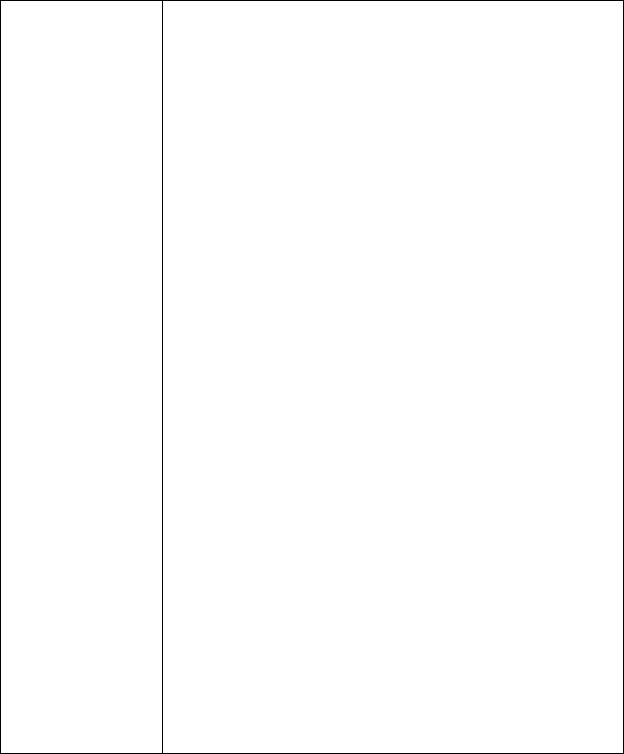
(4.2)
«Создание записи об изменении состояния комплектующего»
Предусловия:
(4.1) «Отображение таблицы изменений состояний комплектующих».
При нажатии на кнопку «Создать» открывается диалоговое окно создания новой записи об изменении состояния комплектующего.
После заполнения всех данных и нажатия на кнопку «Провести и закрыть», диалоговое окно исчезает и в таблице изменений состояний комплектующих появляется новая запись.
Поля для заполнения: Дата документа, Инвентарный номер комплектующего, Состояние комплектующего, Инвентарный номер КО, Материальноответственное лицо (сотрудник).
Неизменяемые пользователем поля: Комплектующее,
КО, Поставщик, Срок службы, Цена с НДС, Процент НДС, Цена без НДС.
После ввода инвентарного номера поля
Комплектующее, Состояние комплектующего и Материально-ответственное лицо, а также все неизменяемые поля, обновляют свои значения в соответствии с введенным инвентарным номером комплектующего (последние зафиксированные в базе данные на дату документа).
Возможные состояния комплектующего:
Эксплуатируется, Рабочее, Утеряно, Под ремонт, Под замену, В ремонте, Сломано.
В случае состояний Утеряно и Сломано поменять материально-ответственное (за комплектующее) лицо запрещается системой.
Комплектующее не может эксплуатироваться отдельно от КО, к которому привязано. Аналогично — КО не может эксплуатироваться отдельно от своего комплектующего. Поэтому в таких случаях система выдает сообщение об ошибке.
29
(4.3) |
Предусловия: |
«Изменение |
(4.1) «Отображение таблицы изменений состояний |
записи об |
комплектующих». |
изменении |
В таблице изменений состояний комплектующих |
состояния |
выбрана запись. |
комплектующего» |
При нажатии на пункт «Изменить» в контекстном |
|
меню выбранной записи открывается диалоговое окно |
|
изменения записи об изменении состояния |
|
комплектующего. |
|
После заполнения всех данных и нажатия на кнопку |
|
«Провести и закрыть», диалоговое окно исчезает и в |
|
таблице изменений состояний комплектующего |
|
выбранная запись обновляется. |
|
Поля для изменения: Инвентарный номер |
|
комплектующего, Состояние комплектующего, |
|
Инвентарный номер КО, Материально- |
|
ответственное лицо (сотрудник). |
(4.4) |
Предусловия: |
«Удаление записи |
(4.1) «Отображение таблицы изменений состояний |
об изменении |
комплектующих». |
состояния |
В таблице изменений состояний комплектующих |
комплектующего» |
выбрана запись. |
|
При выборе записи и нажатии на пункт «Удалить» в |
|
меню «Еще» открывается диалоговое окно |
|
подтверждения удаления выбранной записи. |
|
При нажатии на кнопку «Да», запись удаляется, окно |
|
подтверждения закрывается. |
|
При нажатии на кнопку «Нет», запись не удаляется, |
|
окно подтверждения закрывается. |
30
